Jeśli często potrzebujesz zrobić zrzut ekranu, edytować i udostępniać obrazy w swojej codziennej pracy, być może słyszałeś lub korzystałeś ze Skitcha z Evernote, który jest darmowym narzędziem do edycji i udostępniania zrzutów ekranu dla systemów OS X, iOS, Windows i Android. Jednak 22 stycznia 2016 roku Evernote zakończyło obsługę Skitcha dla Windows, Windows Touch, iOS i Android. Teraz tylko Skitch na Macu jest nadal w trakcie konserwacji i aktualizacji. Ta decyzja zraniła samopoczucie użytkowników systemu Windows, mimo że obecni użytkownicy mogą nadal korzystać ze Skitcha, wszelkie zewnętrzne zmiany, takie jak aktualizacja ich systemu operacyjnego lub przeglądarki, mogą w dowolnym momencie w przyszłości spowodować uszkodzenie funkcji lub funkcjonalności Skitcha. Jest więc oczywiste, że nie jest to długoterminowy plan pracy ze Skitchem dla Windows. Każdy użytkownik systemu Windows, który szuka alternatywy dla programu Windows Skitch, może uzyskać 3 najlepsze alternatywy dla programu Skitch for Windows w tym artykule.
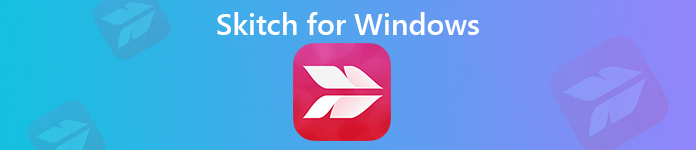
- Część 1. Co to jest Skitch?
- Część 2. Top 3 alternatywy dla Skitch dla Windows
- Część 3. Często zadawane pytania dotyczące przechwytywania zrzutów ekranu i nagrywania wideo
Część 1. Co to jest Skitch?
Skitch był kiedyś darmowym programem do przechwytywania ekranu i edycji obrazów, który jest kompatybilny z systemami Windows, Mac, iOS i Android. Umożliwia użytkownikom szybką edycję i udostępnianie zrzutów ekranu znajomym lub współpracownikom, robienie zrzutów ekranu, dodawanie adnotacji do zdjęć lub rysowanie czegoś nowego itp. Można również dodawać adnotacje do plików PDF za pomocą strzałek, znaczków, tekstu, kształtów i innych. Jednak Evernote przestał aktualizować Skitch dla Windows, Windows Touch, iOS i Android 22 stycznia 2016 r., Teraz tylko użytkownicy komputerów Mac mogą normalnie korzystać z najnowszej Skitch.
- ZALETY
- Dobre narzędzie do edytowania zrzutów ekranu, dodawania adnotacji do zdjęć i natychmiastowego dzielenia się pomysłami ze znajomymi lub współpracownikami.
- Możesz zrobić zdjęcie do edycji.
- Adnotuj obrazy i pliki PDF za pomocą strzałek, znaczków, tekstu, kształtów i nie tylko.
- Wady
- Niedostępne dla użytkowników systemów Windows, iOS i Android.
- Nie pozwala udostępniać edytowanych zdjęć w sieciach społecznościowych.
- Ma tylko bardzo podstawowe funkcje edycji.
Część 2. Top 3 alternatywy dla Skitch dla Windows
1Apeaksoft Screen Recorder
Niezależnie od tego, czy szukasz alternatywy dla Skitch dla Windows lub Mac, zalecamy Apeaksoft Screen Recorder jako najlepszy.
- Uchwyć wszystko na ekranie komputera i zapisz jako zdjęcie w formacie PNG, JPEG, BMP, GIF, TIFF itp.
- Edytuj przechwycone zrzuty ekranu za pomocą własnych etykiet, takich jak nowa strzałka, linia, tekst i inne.
- Nagrywaj wideo / audio lub dowolne czynności na ekranie, takie jak rozgrywka, strumieniowe przesyłanie wideo lub muzyki, wideo z kamery internetowej itp. Z częstotliwością klatek do 60 fps.
- Elastycznie przechwytuj pełne okno lub niestandardowe okno w wysokiej jakości.
Jak korzystać ze Skitch dla Windows jako alternatywy do przyciągania i edycji zrzutu ekranu?
Krok 1Bezpłatne pobieranie i instalowanie
Pobierz bezpłatnie i zainstaluj tę alternatywę Skitch na komputerze z systemem Windows lub Mac.
Krok 2Uruchom i kliknij screen Capture
Uruchom to narzędzie do przechwytywania ekranu na komputerze i kliknij opcję Przechwytywanie ekranu w głównym interfejsie.

Krok 3Wtedy twoja mysz będzie miała kształt krzyża, wystarczy wybrać obszar, który chcesz uchwycić za pomocą myszy.

Krok 4Rysuj lub dodawaj adnotacje do zrzutów ekranu
Po dostosowaniu obszaru, który chcesz przyciągnąć, ta alternatywa Skitch automatycznie przechwyci zrzut ekranu i zobaczysz okno jak poniżej.

Teraz możesz zacząć edytować zrzut ekranu, jak chcesz.
• Narysuj granicę, linię, strzałki i dowolny kształt.
Możesz wybrać jego rozmiar i kolor. Zawsze oznacza podkreślanie.

• Pędzel pneumatyczny
Możesz także wybrać rozmiar i kolor tej funkcji edycji zrzutu ekranu, aby dodać efekt pudru do zrzutu ekranu.

• Tekst
Klikając duży T przycisk Możesz dodać tekst do zrzutu ekranu, aby wyrazić swoje pomysły.

• Zawołać
Ta funkcja może pomóc w oznaczeniu kolejności treści. Oprócz rozmiaru i koloru możesz także ustawić kolor numeru i kolor tła, a następnie wybrać następny numer początkowy, klikając klawisze w górę i w dół obok objaśnienia. Ułatwi to wyrażenie swojego pomysłu po wysłaniu zrzutu ekranu do partnerów.

• Rozmycie
Funkcja Rozmycie pozwala rozmyć obszar docelowy w stopniu, w jakim chcesz, jeśli chcesz ukryć niektóre informacje na zrzucie ekranu.

• Cofnij
Jeśli dokonałeś błędnej edycji i chcesz cofnąć dodane efekty, możesz kliknąć przycisk gumki, aby usunąć niewłaściwy efekt, lub kliknąć przycisk kosza na śmieci, aby wyczyścić wszystkie dodane elementy. Możesz także kliknąć przyciski cofania i ponawiania, aby dostosować właśnie dodany efekt.

Po prawej stronie dostępnych jest również kilka opcji:

- Skopiuj edytowany zrzut ekranu, aby wysłać go bezpośrednio do innych osób.
- Zapisz wykonany zrzut ekranu.
- Zamknij okno, aby usunąć zrzut ekranu.
- Otwórz zrzut ekranu na pełnym ekranie, aby wyświetlić podgląd.
- Przypnij do ekranu.
2ShareX
ShareX to bardzo lekki (o rozmiarze nieco ponad 5 MB), darmowy, ale funkcjonalny program do przechwytywania ekranu dla użytkowników systemu Windows. Oferuje wiele trybów przechwytywania, aby wykonać zrzuty ekranu dowolnego okna, regionu lub całego ekranu komputera zgodnie z własnymi potrzebami. Byłaby to jedna z najlepszych opcji dla Skitch Windows Alternative.
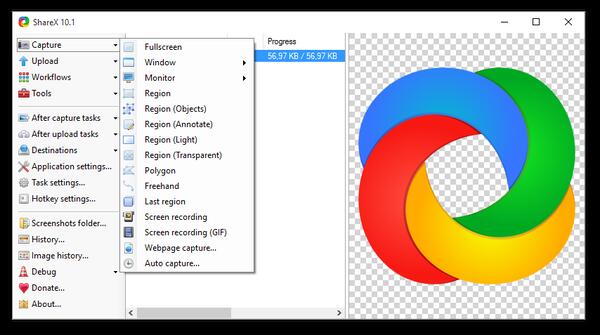
- ZALETY
- Rób zrzuty ekranu na swoim komputerze w wielu trybach.
- Wbudowany edytor obrazów umożliwia edycję zrzutów ekranu według własnego uznania.
- Nagraj ekran komputera w formie wideo lub GIF.
- Udostępnij zrzut ekranu i edytuj go na Dysku Google, Imgur, FTP, Dropbox i innych.
- Wady
- Ta alternatywa Skitch nie jest dostępna dla użytkowników komputerów Mac. (Chcieć ShareX dla komputerów Mac? Sprawdź tutaj.)
- Początkowo korzystanie z ShareX byłoby trudne, ponieważ oferuje on szeroki zakres opcji, a brakuje odpowiednich samouczków na temat korzystania z niego.
- Funkcja przechwytywania przewijanego okna nie zawsze działa dobrze.
3Greenshot
Greenshot to także narzędzie do przechwytywania i edycji ekranu typu open source, w porównaniu ze Skitch, nie wygląda tak dobrze w interfejsie, ale ma wszystkie funkcje, które ma Skitch. Niezależnie od tego, czy chcesz zrobić zdjęcie na pełnym ekranie, czy na części ekranu, możesz to łatwo uzyskać. Po zrobieniu zrzutu ekranu możesz otworzyć wbudowany edytor obrazów, aby dodać adnotacje i zmienić rozmiar.
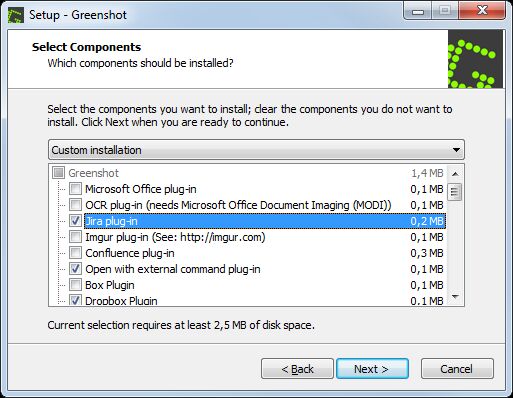
- ZALETY
- Rób szybko zrzuty ekranu na pełnym ekranie lub na ekranie niestandardowym.
- Łatwe dodawanie adnotacji, wyróżnianie lub zaciemnianie części zrzutu ekranu.
- Udostępniaj zrzuty ekranu na różne sposoby: zapisz do pliku, wyślij do drukarki, skopiuj do schowka, załącz do wiadomości e-mail, wyślij do programów pakietu Office lub prześlij na strony ze zdjęciami, takie jak Flickr lub Picasa i inne.
- Jego wtyczka pozwala dodać żądaną aplikację, w której możesz dalej edytować zrzut ekranu.
- Wady
- W porównaniu do pozostałych dwóch alternatyw zalecanych powyżej dla Skitch dla Windows, Greenshot nie ma funkcji nagrywania ekranu.
- Nie pozwala zmieniać wbudowanych obrazów ani odwracać ciemnych kolorów tła.
Część 3. Często zadawane pytania dotyczące przechwytywania zrzutów ekranu i nagrywania wideo
1. Czy mogę teraz pobrać Skitch na Windows?
Evernote przestał aktualizować Skitch na Windows od lat, więc nie ma oficjalnego linku do pobrania Skicth na Windows. Używanie starej wersji Skitcha dla systemu Windows również nie jest bezpieczne, zalecamy użycie zamiast tego alternatywnych opcji Skitch.
2. Czy Skitch ma funkcję nagrywania wideo?
Nie, Skitch pozwala tylko użytkownikom robić zrzuty ekranu, nie ma funkcji nagrywania wideo.
3. Czy mogę udostępniać swoje notatki zarejestrowane przez Skitch mediom społecznościowym?
Wycofana wersja Skitch dla Windows nie obsługuje udostępniania mediów społecznościowych, ale Skitch dla komputerów Mac umożliwia użytkownikom komputerów Mac screenhsot na Macu i z łatwością udostępniaj swoje notatki w mediach społecznościowych lub Evernote.
Wnioski
W tym artykule stworzyliśmy instrukcję Skitch dla Windows i zalecamy 3 najlepsze alternatywy dla Skitch dla Windows, możesz wybrać odpowiedni zgodnie z zaletami i wadami każdej z wymienionych powyżej opcji.








